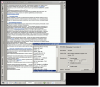Ответ: Получение "курвленного" ПДФ
Итак.
Этап 1. MS Excel
MS Excel к числу программ с хорошим WYSWYG отнести нельзя. Данные, свободно умещающиеся в ячейках таблицы на экране, на распечатке оказываются зарезанными. Или наоборот — данные на экране тютелька в тютельку втиснуты в ячейку, а на распечатке в этой же ячейке можно в футбол играть.
Поэтому, первым делом экспериментальным путём находится оптимальное соотношение размеров ячеек и кегля в них.
Количество строк в таблице также определяем экспериментально — строк должно быть столько, чтобы таблица получилась нужной нам высоты, плюс/минус приемлемая для нас погрешность.
Погрешность определяем исходя из того, что на полосе таблица будет непропорционально масштабироваться по вертикали, и это масштабирование не должно приводить к заметным глазу искажениям.
В повторяющихся работах с этим проще — один раз потыкался, параметры записал, потом клепаешь таблицы одну за другой.
Выделяем таблицу, Файл —> Область печати —> Задать.
Файл —> Параметры страницы
Устанавливаем Разместить не более чем на 1 стр. в ширину и 1 стр. в высоту..
Остальное не существенно.
Если в Excel подключен акробатовский скрипт PDF Maker, вызываем Adobe PDF —> Change Conversion Settings, выбираем один из наборов настроек, какой нам подходит, или задаём нужные параметры вручную.
Вызываем Adobe PDF —> Convert to PDF.
Если скрипт PDF Maker не установлен, печатаем на принтер Adobe PDF. Параметры по вкусу.
В совсем запущенных случаях можно напечатать и в PS-файл, и прогнать его потом через Distiller…
Короче, все в курсе.
Этап 2. Acrobat
Имея открытым только что созданный PDF-файл, запускаем PitStop-овский Action (см. вложение).
Получаем страницу шириной, какой она будет в вёрстке, и во всю ширину страницы стоит таблица. Высота страницы — отфонарная, выбранная так, чтобы была заведомо больше высоты таблицы после её масштабирования до ширины страницы.
Ширина и высота страницы указывается в параметрах команды Resize MediaBox в PitStop-вском Action-е (сейчас там 180 × 600 мм).
Почему сделано именно так?
Потому, что я ленив, как и все, читать документацию мне не хочется, а методом тыка я не докопался, как заставить PitStop выполнить действие, аналогичное стандартному акробатовскому Crop Pages с параметром Remove White Margins.
Если кто-нибудь подскажет что-нибудь об этом, буду благодараен.
Однако, вернёмся к нашему файлу. Имеем нужную нам ширину, но совершенно избыточную высоту страницы.
Вызываем упомянутое выше Crop Pages с параметром Remove White Margins.
И вот тут может проявиться (если не проявилась раньше) особенность PDF-а, созданного из Excel-а, и того, как его воспринимает Acrobat.
Особенность заключается в том, что после выполнения Crop Pages (Remove White Margins), небольшое белое поле, таки, может остаться.
Избавляться от него приходиться вручную, повторно вызвав Crop Pages.
Определяем Media Box равным Crop Box-у.
Это действие можно (самостоятельно) записать в отдельный PitStop-овский Action и назначить его на настраиваемую кнопку — нажать её всё-таки быстрее, чем каждый раз вызывать Glogal Changes, скакать там по вкладкам и устанавливать параметры.
Получаем PDF, в котором таблица полностью заполняет страницу, и страница имеет ту ширину, что будет потом в вёрстке.
Этап 3. Программа вёрстки.
Ставим PDF на отведённое ему место на полосе и придаём ему необходимую высоту.
Всё.